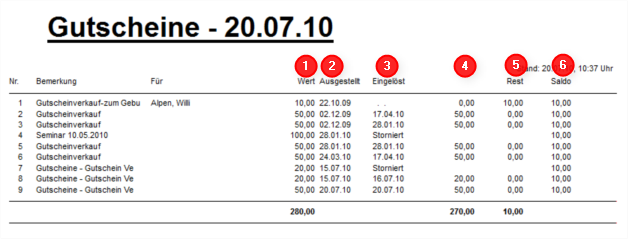Inhaltsverzeichnis
Gestion des bons
Informations générales
- Veuillez déterminer avec votre comptable fiscal à quel taux de TVA vous devez réserver tous les bons avant de créer de nouveaux articles - 0% ou 19% (0% ou 8% pour la Suisse) sont des options possibles. Il est important de considérer que l'article à vendre et l'article à payer ont le même taux de TVA.
- PC CADDIE se charge de la gestion des bons par catégorie de compte. Il n'est pas possible d'encaisser des bons qui recouvrent ces catégories de compte. Cela signifie qu'un bon qui a été vendu dans la catégorie de compte VENTES ne peut pas être encaissé dans la catégorie de compte GASTRO Si vous souhaitez offrir ce service à vos membres et invités, vous avez la possibilité d'effectuer un paiement par bon et de remettre l'argent au restaurant.
- Les bons de promotion (bons de valeur 0) peuvent également être administrés par PC CADDIE.
Créer un article
Vous avez la possibilité de gérer une administration complète des bons avec émission et encaissement avec PC CADDIE. Dans un premier temps, vous avez besoin d'un article de bon.
En premier lieu, créez une nouvelle „combinaison couleur/taille“ appelée „bons“. Et ajoutez les deux entrées „Vente de bons“ et „Échange de bons“.
Vous pouvez facilement définir ce paramètre supplémentaire (sous „Combinaisons de couleurs/tailles“ - Nouveau) et le fixer ensuite dans l'article.

Pour émettre un bon
Ouvrez la caisse enregistreuse, sélectionnez l'article du bon et choisissez la position „ventes“. La demande suivante apparaît :
Remplissez les champs en fonction de vos propres besoins. En fonction de la présentation du bon que vous avez déposé dans votre système, ces informations seront directement imprimées. Plus vous fournissez d'informations, plus leur traitement sera aisé par la suite. Si vous souhaitez modifier constamment la présentation de vos bons, créez vos bons avec Word et saisissez le numéro du bon sur ce document. Si vous utilisez des bons pré-imprimés, enregistrez uniquement le numéro et le montant dans PC CADDIE. Pour cette option, nous vous demandons de vous adresser à l'un de nos assistants PC CADDIE. Utilisez la fonction „test de sortie“ pour vérifier si l'impression est visuellement correcte.

- Le numéro du bon ne doit pas être modifié car PC CADDIE crée ces numéros consécutivement et les enregistre dans un fichier de données.
- Pour éviter tout malentendu, aucun montant ne sera imprimé sur une sortie de test. Terminez le processus en payant le montant dû à la caisse enregistreuse.
Rachat de bons
Sélectionnez le client et réservez l'article correspondant dans la caisse enregistreuse. Encore en caisse enregistreuse, sélectionnez maintenant l'article „bon d'encaissement“. La demande suivante apparaît, et vous pouvez alors sélectionner le bon correspondant dans la liste.

Maintenant, entrez le montant à déduire :
PC CADDIE suggère toujours le montant total de l'article ou des articles vendus. Si le montant à payer est inférieur au crédit total du bon, la différence apparaîtra comme crédit de repos et pourra être utilisée une autre fois. Le numéro de bon reste le même. Si le montant à payer dépasse la valeur du bon, la différence doit être encaissée dans la caisse enregistreuse.
Annuler un bon
Si la clôture de fin de journée a déjà été effectuée, vous pouvez uniquement réserver le bon (encaisser et payer ou rouvrir le compte sous forme de crédit, selon vos besoins), ou l'échanger contre un article utilisé pour la réservation.
Les bons émis qui doivent être annulés peuvent, si la clôture de fin de journée (clôture Z) n'a pas encore été créée dans la caisse enregistreuse, être rapportés à la caisse enregistreuse via Répéter (F4) afin de l'y annuler.

Vous pouvez maintenant annuler définitivement l'article en utilisant le bouton Inversion (F5).
Par la suite, ce bon peut être reconnu comme une annulation dans la liste des bons.
Pour encaisser un bon
Si vous devez encaisser le crédit d'un bon, vous pouvez le faire en sélectionnant le client et le bon correspondant dans la caisse enregistreuse sans sélectionner d'article. Enregistrez le montant qui doit être encaissé, il peut aussi s'agir d'un montant partiel.
Confirmez avec Entrée. Vous êtes maintenant de retour dans la caisse. Appuyez maintenant sur le bouton Payer :
Vous pouvez soit verser l'argent au client avec OK (1), soit mettre l'argent en crédit sur un compte (2) :
Si le crédit doit être crédité à un autre client, vous pouvez sélectionner ce client ici.
Create promotion vouchers
Les bons que vous souhaitez distribuer à des fins promotionnelles peuvent être gérés avec PC CADDIE. Ces bons sont créés exactement de la même manière que celle décrite ci-dessus, à la différence qu'ils obtiennent un groupe de produits propre. Vous devez les enregistrer avec „ZERO“ sous la rubrique identification.

Émission de bons de promotion
Pour émettre un bon de promotion, vous devez remplir le formulaire suivant :
Les bons d'un montant de 0,- doivent avoir une référence indiquant un bon de promotion dans le champ Texte.
CONSEIL : Enregistrez la date jusqu'à ce que le bon d'achat soit encaissé.
Encaisser un bon de promotion
L'encaissement d'un bon de promotion se fait de la manière habituelle. Dans la caisse enregistreuse, sélectionnez l'article que le client doit recevoir. Ne modifiez pas le prix. Ensuite, choisissez le bon dans la liste des bons et encaissez-le avec l'article.
Vous pouvez reconnaître les bons de promotion dans la clôture de fin de journée. Il est donc logique de créer un groupe de produits propre. Ce montant peut ensuite être comptabilisé, par exemple sur le compte „frais internes“.
Fiche technique du bon
Dans PC CADDIE, vous trouverez la fiche complète des bons, avec tous les bons émis et encaissés à jour, y compris le solde restant et les annulations, sous Articles de la catégorie vente/contribution/impression…/Listes/étiquettes.

- Valeur du bon
- Date d'émission
- Date d'encaissement et/ou d'encaissement partiel
- Montant encaissé
- Solde restant d'un bon encaissé partiellement
- Solde total que le club doit payer en espèces

Mettre à jour le nom du bénéficiaire
Si le nom du bénéficiaire du bon n'est pas encore connu au moment de l'achat (car ce bon a été émis pour une tombola ou pour un tournoi), il peut être mis à jour ultérieurement.
Ouvrez la liste des bons, cliquez sur modifier,
Cliquez sur le bon (1) pour le modifier (2).
Maintenant, vous pouvez entrer le nom souhaité dans le champ „pour“.